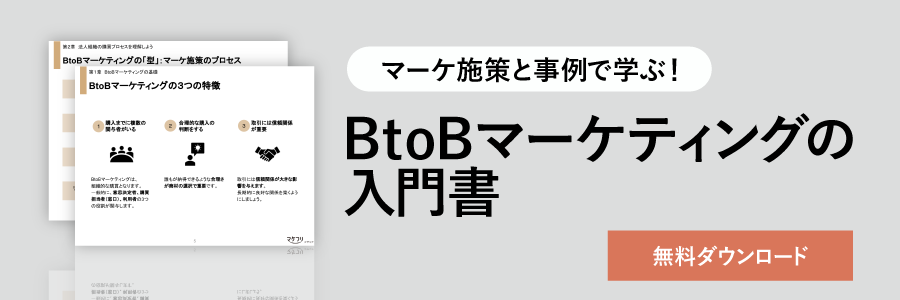Cookieとは?「なんとなく」理解している用語を「きちんと」理解できるようにまとめました。
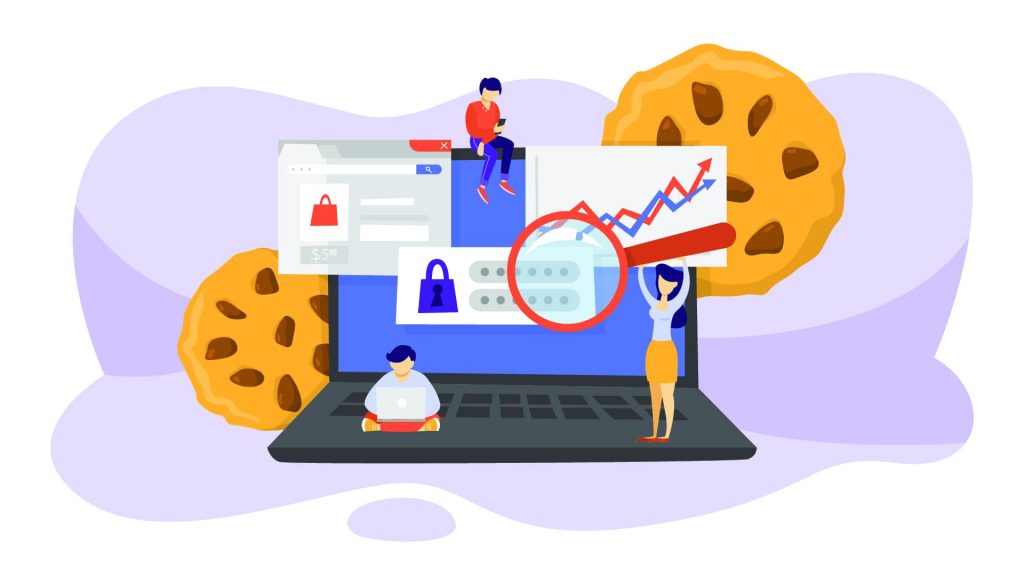
インターネット利用を快適にする仕組み、Cookie(クッキー)。私たちが、とあるWebページを再訪問したときに、ログイン情報を再入力する必要がなかったり、前回の続きからWebページを閲覧できたりするのは、Cookieのおかげです。
この記事では、Cookieの仕組みやCookieが使われる日常のシーン、さらには2種類のCookieについて、図解を交えながらご説明します。
Cookieって「なんとなく」知ってるけど、「きちんと」は理解してないな…
そんなみなさまのために、Cookieについて、どこよりもわかりやすくまとめました。
この記事のもくじ
Cookieの概要
まずはCookieの概要を理解しましょう。Cookieの仕組みは、少し難しいと思われるかもしれませんが、ここを押さえておくことで、2章以降の内容がわかりやすくなります。
Cookieとは
Cookieとは、ユーザーがWebサイトに訪問したときのデータを、ユーザーの元に記録しておくための仕組みのことです。あるいは、この仕組みを実現するためにユーザーに送られる小さなデータのことを、Cookieと呼ぶこともあります。
Cookieはよく、お店が発行する会員証や会員カードにたとえられます。まずは会員カードを例にとって、Cookieのイメージをつかみましょう。
お店は、初めて来店したお客さまに、会員カード(Cookie)を発行します。この会員カードは、お客さまのお名前や注文内容が記載されたものです。お客さまは会員カードを財布にしまっておき、次回来店するときに、お店に会員カードを提示します。するとお店は、会員カードに記載された情報に応じてお客さまに対応できます。
Cookieは、このようなやりとりをWeb上で行うための仕組みです。
私たちが、とあるWebページを再度訪問したときに、ログイン情報を再入力する必要がなかったり、前回の続きからWebページを閲覧できたりするのは、Cookieのおかげです。
Cookieの仕組み
ここでは、Cookieの仕組みについて、図解を交えながらご説明いたします。
Cookieは、私たちがWebページを閲覧しているときに、Webページのサーバーから、ユーザーのブラウザに送られます。
とはいえ、「ブラウザ」も「サーバー」も、なんとなくは知っているものの、きちんと説明するのは難しい用語ですよね。Cookieの仕組みをご説明する前に、まずはブラウザとサーバーについて、私たちがWebページを閲覧するシーンを例にとって解説いたします。
普段、私たちはブラウザ(Internet Explorer、Google Chrome、Safariなど)を操作してWebページを閲覧します。そのときに、ブラウザから、Webページが置いてあるサーバーに対して「このWebページを見せてください」と依頼しています。その依頼に対して、サーバーは「こちらがそのWebページです」と、Webページのファイルを渡してくれます。
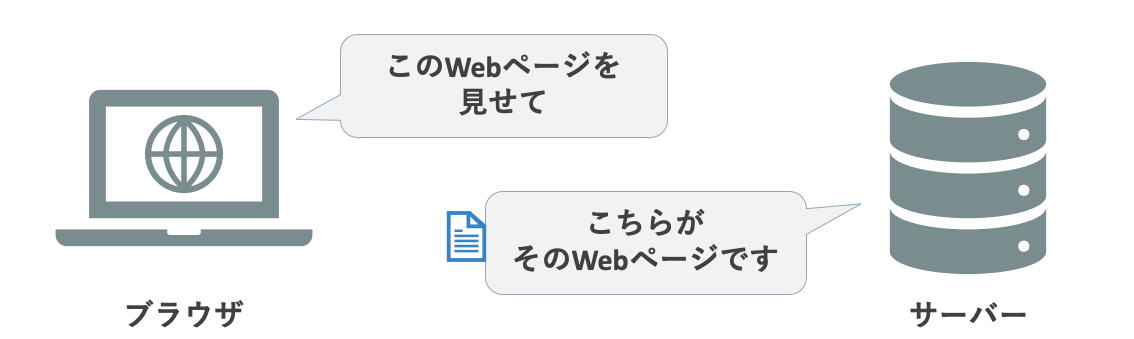
つまり、サーバーとは、Web上のコンテンツを保管したり、サービスを提供したりするコンピューターのことで、ブラウザとは、Web上のコンテンツを要求したり表示したりするためのソフトウェアのことです。
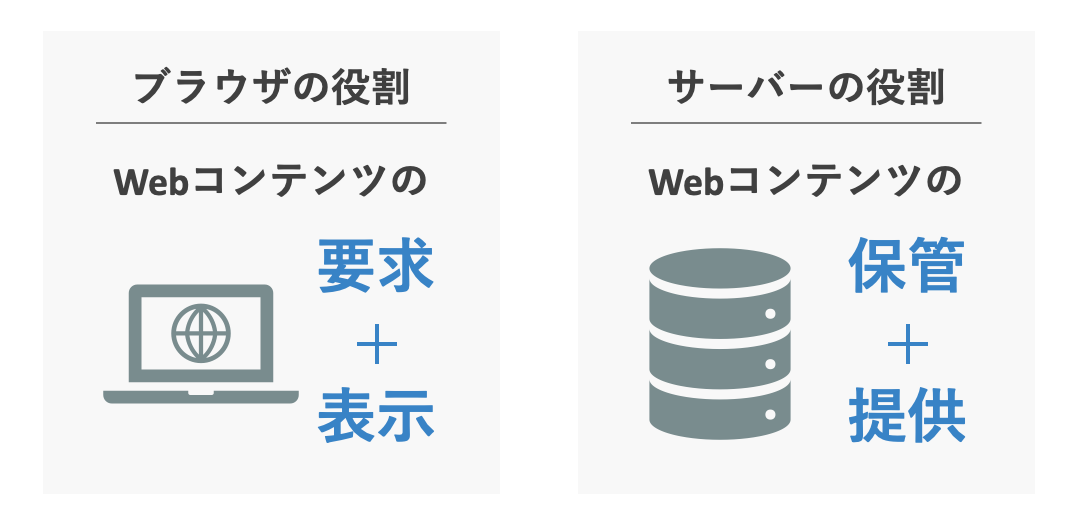
ブラウザとサーバーについて理解したところで、Cookieの説明に戻ります。
Cookieは、以下のような流れで、ユーザーに応じたWebページを表示しています。
- 私たちがWebページを訪問する
- サーバーから私たちのブラウザに、Cookieが発行される
- ブラウザはCookieを保存する
- 次回アクセスの際、ブラウザはCookieを提示してサーバーにアクセス
- サーバーはCookieを読み取り、Cookieに応じてWebページを表示する
- サーバーは、新しいCookieをもう一度発行する
- 1〜6の繰り返し
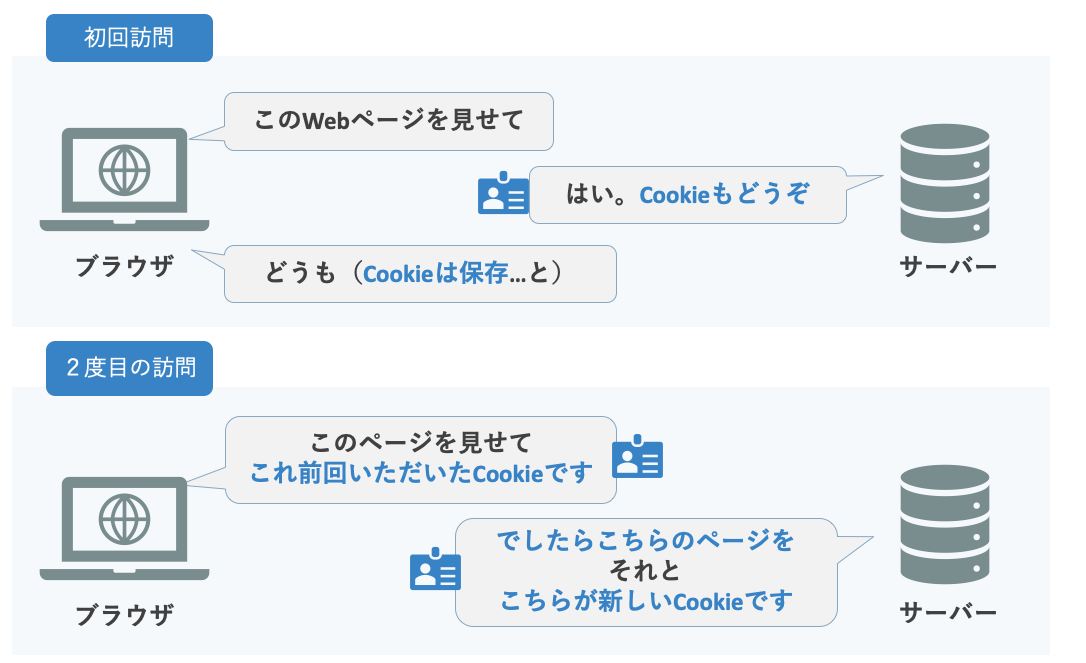
Cookieはブラウザごとに発行されるので、同じユーザーでも、ブラウザが異なればCookieは異なります。たとえば、みなさまがGoogle Chromeを使ってWebページを閲覧したときに受け取ったCookieが、Safariで同じWebページを閲覧するときに提示されることはありません。
Cookieが使われる日常のシーン
この章では、Cookieが使われる日常のシーンをご紹介します。
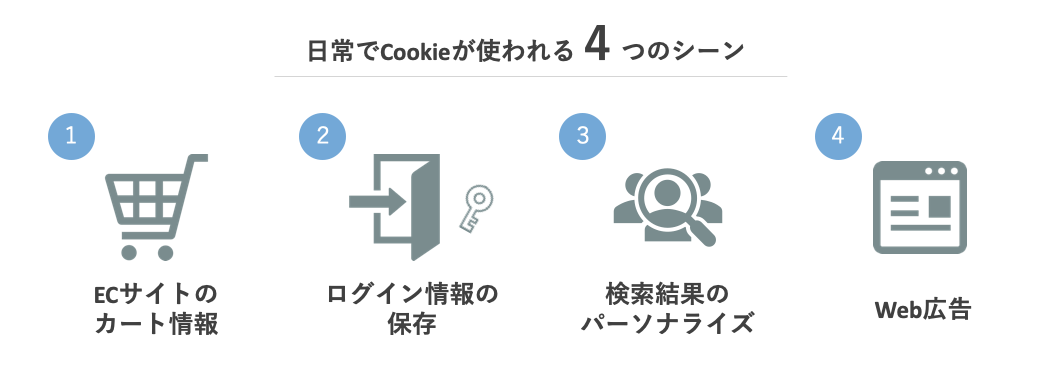
ECサイトのカート情報
Cookieが利用されるもっとも身近なシーンは、ECサイト(オンラインショッピングサイト)です。
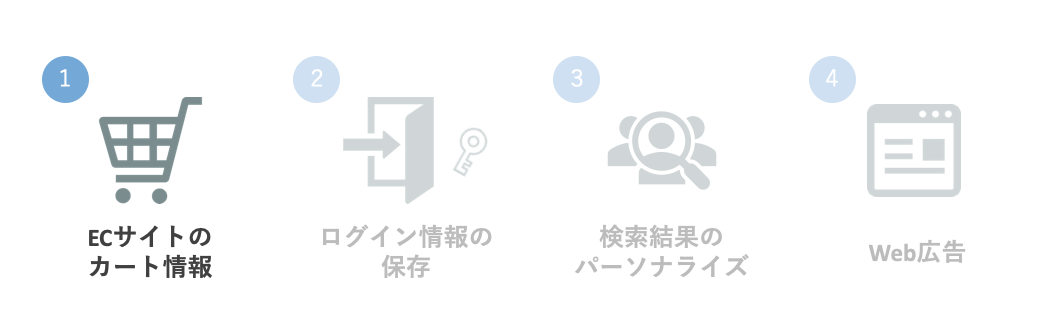
「ログインすることなくECサイトにアクセスし、なんらかの商品をカートに入れたとき、次回そのサイトを訪れてもカートに商品が入ったままだった」
といった経験、みなさまはありませんか。
これはCookieのおかげです。
ECサイトのサーバーは、「この人はカートにこの商品を入れた」というCookieをブラウザに発行します。ブラウザはCookieを保存しておいて、次回訪問のとき、サーバーにCookieを渡しています。Cookieのおかげで、前回の続きからショッピングを再開できるのです。
ログイン状態の保存
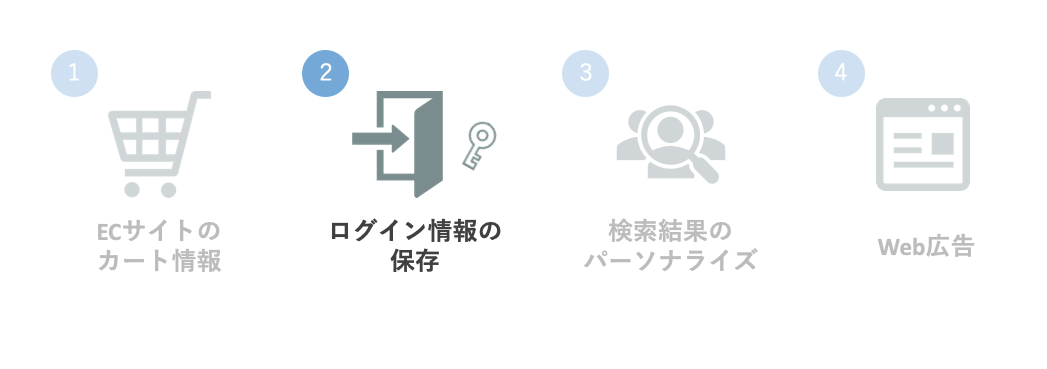
私たちが、ログインを要するWebサービスを利用するとき、2度目以降の訪問では、パスワードやメールアドレスを入力せずともログインできることがありますよね。
これもCookieのおかげです。
サーバーは、「この人は前回しっかりパスワードを入力してくれた方です」というCookieを、ブラウザに発行しています。次回アクセス時、ブラウザは、サーバーにCookieを提示することで、ログイン情報を入力せずに、Webページにアクセスできるようになるのです。
なお、私たちがWebサービスを利用するとき、よく「ログインフォームにあらかじめパスワードやメールアドレスが入力されている」という状況に出くわします。これは、Cookieとは関係がありません。この機能は、ブラウザの「オートコンプリート」という機能です。Cookieの働きは、あくまでも「ログイン不要でアクセスできる」ことです。
また、ログイン状態を維持しながらWebページを遷移できることも、Cookieの働きによるものです。実は、Cookieがなければ、ページを移動するたびにログインが必要になってしまいます。
検索結果のパーソナライズ
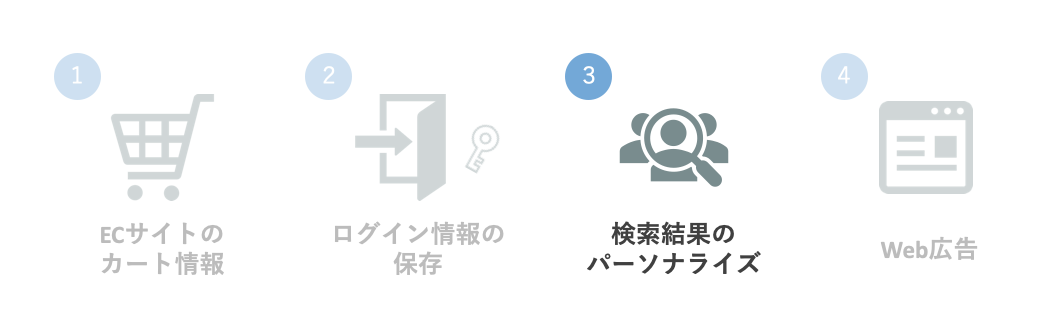
Google検索を利用していると、同じ検索キーワードで検索したにもかかわらず、自分と他の人の検索結果が異なることがあります。
これも、Googleが発行するCookieのおかげです。Googleは、Cookieに保存された以前の閲覧履歴や位置情報をもとに、表示する検索結果を変えています。
もしもあなたが「Cookieが反映されていない、ニュートラルな検索結果を見たい」とお思いでしたら、Google Chrome(Googleが提供するブラウザ)のシークレットモードを利用して検索すると、ニュートラルな検索結果が表示されます。
Google Chromeのシークレットモードを使うには、Google Chromeを起動しながら、以下のショートカットキーを押下します。
- Windowsの場合:Ctrl + Shift + n
- Macの場合:⌘ + Shif t+ n
Appleが提供するブラウザ「Safari」では、Google Chromeのシークレットモードと同様の機能を「プライベートブラウズモード」と呼んでいます。
Web広告
Cookieは、Web広告にも利用されています。
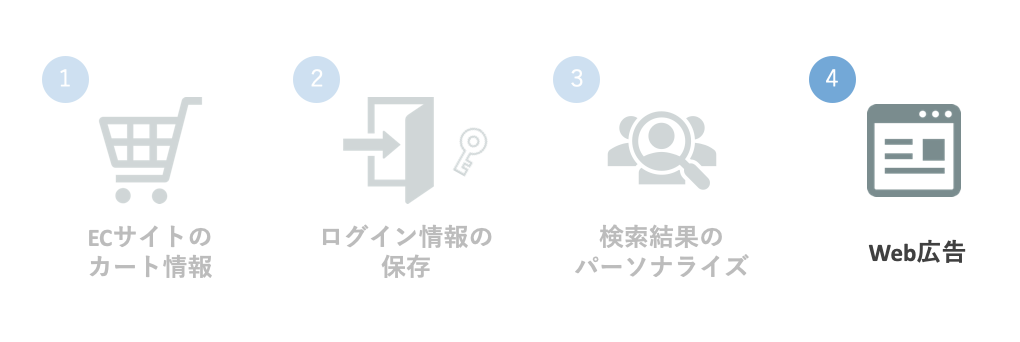
たとえば、
過去に「トレーニンググッズ」のWebページを見たあとで、まったく別のWebページを閲覧していたとき、トレーニンググッズの広告が表示された。
といったご経験はありませんか。
これもCookieの働きによるものです。
ちなみに、Cookieを利用したこのようなWeb広告をリターゲティング広告(リマーケティング広告)と呼びます。リターゲティング広告については、次の「Cookieの種類」の章で、もう少しくわしくご説明いたします。
Cookieの種類
実は、Cookieには2つの種類があります。2種類のCookieを、それぞれ「1st party Cookie(ファーストパーティクッキー)」「3rd party Cookie(サードパーティクッキー)」と呼びます。
この章では、1st party Cookieと3rd party Cookie、それぞれの違いや特徴をご説明します。
1st party Cookie(ファーストパーティクッキー)
1st party Cookieとは、私たちが閲覧しているWebサイトのドメインが発行するCookieのことです。ドメインとは、Web上の住所のようなものだとお考えください。
ひとまず、「1st party Cookieとは、今見ているWebサイトが発行するCookieなんだな」とイメージしていただければ十分です。
1st party Cookieの特徴は、ブラウザによってブロックされにくいことです。ブロックされにくいため、Webページ訪問者の閲覧履歴などを、比較的正確に計測できます。後述する3rd party Cookieは、1st party Cookieよりもブロックされやすい特徴があります。
また、1st party Cookieは、サイトを横断してCookieを発行できません。サイトを横断、と聞くと小難しく聞こえますが、つまり「そのサイト内の閲覧情報しか扱えない」ということです。この記事で紹介した「Cookieが使われる日常のシーン」のうち、
- ECサイトのカート情報
- ログイン状態の保存
- 検索結果のパーソナライズ
は、1st party Cookieによるものです。
3rd party Cookie(サードパーティクッキー)
3rd party Cookieとは、私たちが閲覧しているWebサイトのドメイン「以外」から発行されるCookieのことです。
たとえば、みなさまはこのようなWebページを見たことがあるはずです。
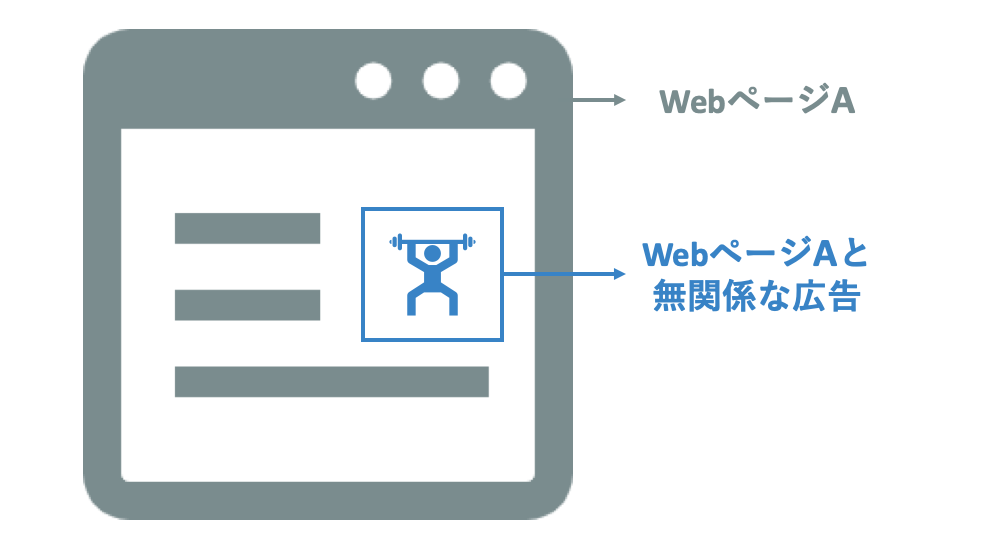
なぜ、WebページAに、WebページAとまったく関係がないトレーニンググッズの広告が表示されているのでしょうか。その理由は、私たちが以前トレーニンググッズのWebページを閲覧したときに、3rd party Cookieが付与されているためです。
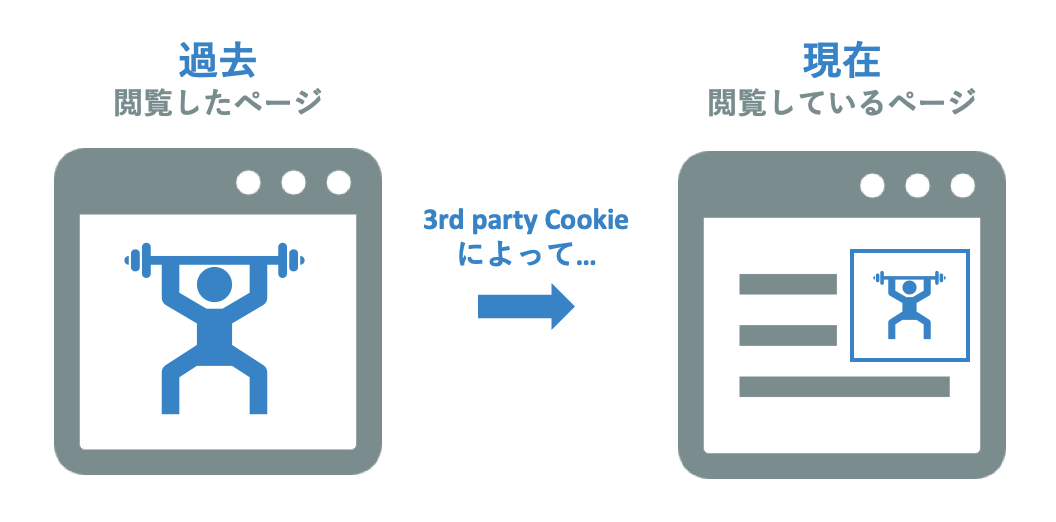
このように、3rd party Cookieは、複数サイトを横断して付与できます。
なお、厳密にいうと、このケースにおける3rd party Cookieの発行者は、トレーニンググッズの販売サイトではありません。3rd party Cookieの発行者は、トレーニンググッズの販売サイトが契約・利用している、広告配信事業者です。
トレーニンググッズの販売サイトは、自社のWebページに「このページを閲覧した人に3rd party Cookieを発行するよう、広告配信事業者に指示するタグ」を埋め込んでいます。そのタグからの指示を受けて、広告配信事業者が3rd party Cookieを発行し、自社が所持する広告枠に、広告を表示しています。
3rd party Cookieは、1st party Cookieとくらべると、ブラウザにブロックされやすいという特徴があります。みなさまが3rd party Cookieを利用する際は、「3rd party Cookieはすべてのサイト訪問者の情報を取得できるわけではない」ということは念頭に置いておきましょう。
Cookie利用の注意点と、Cookieを削除する方法
CookieはWebの利用を快適にする仕組みですが、注意点もあります。Cookieの注意点は、個人情報の漏洩です。
たとえばあなたがネットカフェなどの公共のパソコンを使い、なんらかのWebサイトにログインしたとします。もしもCookieを保存したまま席を立ってしまったら、次のパソコン利用者は、ブラウザに保存されたCookieを利用して、あなたのアカウントにログインできてしまいます。
ネットカフェのブラウザは、あらかじめCookieを保存しない設定にしてあることも多いですが、用心するに越したことはありません。Google ChromeでCookieを削除する方法をご紹介いたします。
PCでのCookie削除方法
- PCで Chrome を起動
- 画面右上の「・」が縦に3つ並んだアイコンをクリック
- [その他のツール] 次に [閲覧履歴を消去] をクリック
- 上部で期間を選択。すべて削除するには、[全期間] を選択します。
- [Cookie と他のサイトデータ] の横にあるチェックボックスをオンに
- [データを消去] をクリック
スマホやタブレットでのCookie削除方法
- スマートフォンやタブレットで、Chrome アプリを起動
- 画面右上の「・」が縦に3つ並んだアイコンをタップ
- [履歴] をタップ。次に [閲覧データを削除] をタップ
- 期間を選択。すべて削除するには、[全期間] を選択
- [Cookie とサイトデータ] の横にあるチェックボックスをオンに
- [データを消去] をタップ
まとめ
Cookieとは、ユーザーがWebサイトに訪問したときのデータを、ユーザーの元に記録しておくための仕組み、あるいは、この仕組みを実現するためにユーザーに送られる小さなデータのことです。
Cookieのおかげで、私たちは、とあるWebページを再度訪問したときに、ログイン情報を再入力する必要がなかったり、前回の続きからWebページを閲覧できたりします。
ここまでお読みいただきありがとうございました。みなさまのお役に立てましたら幸いです。